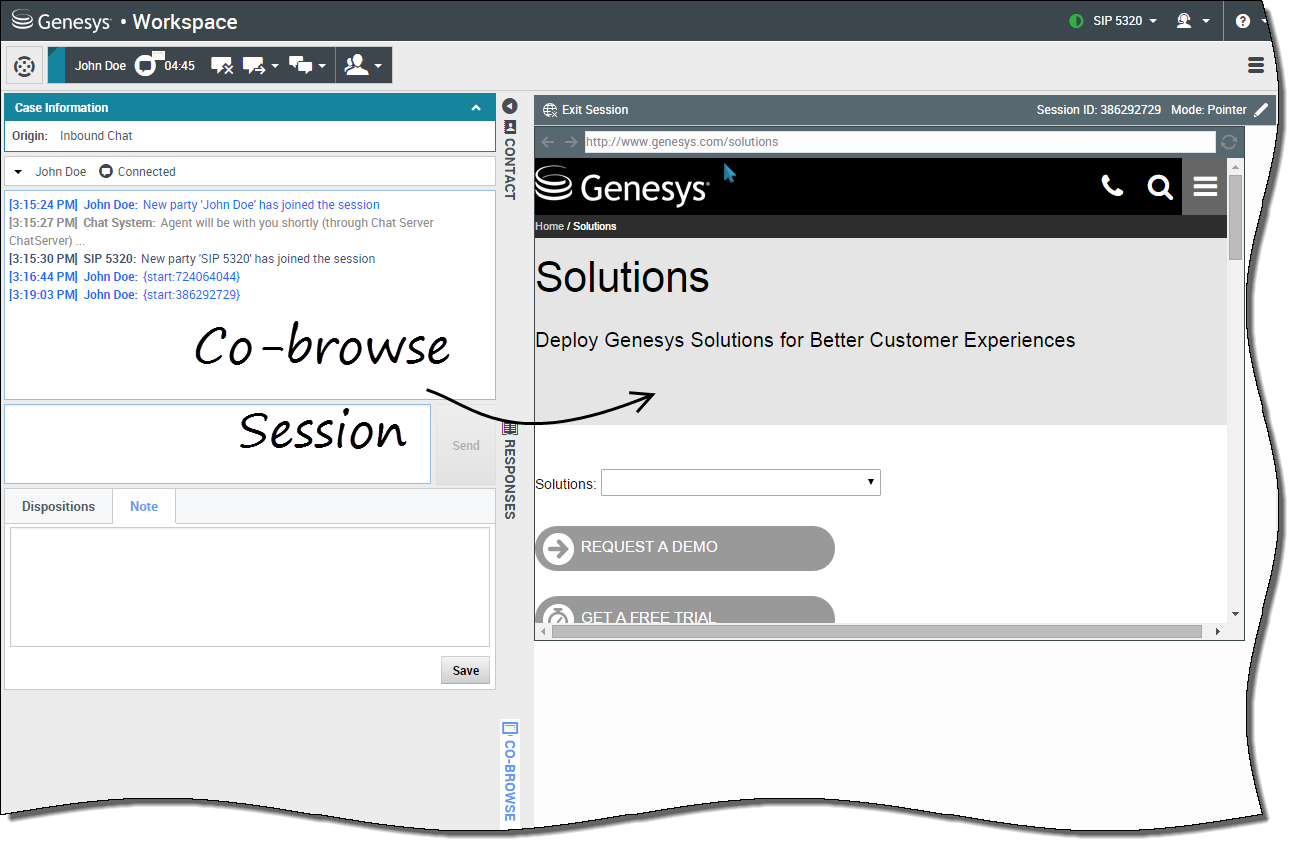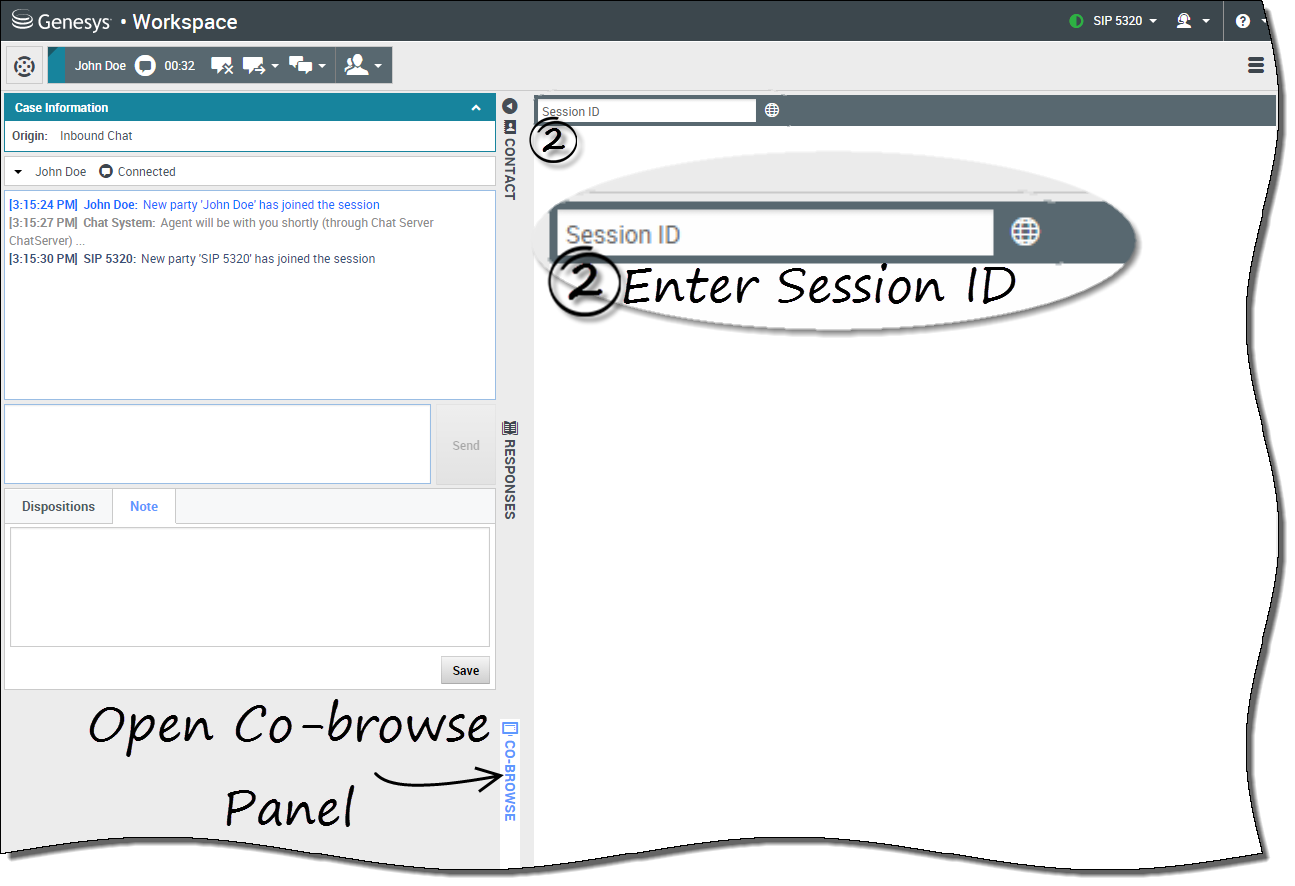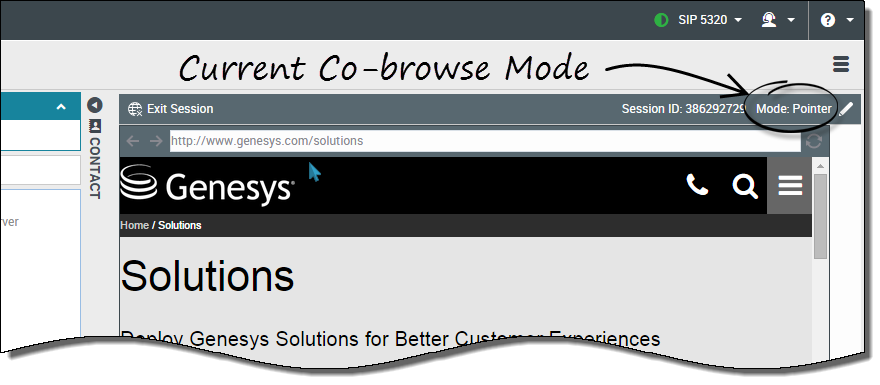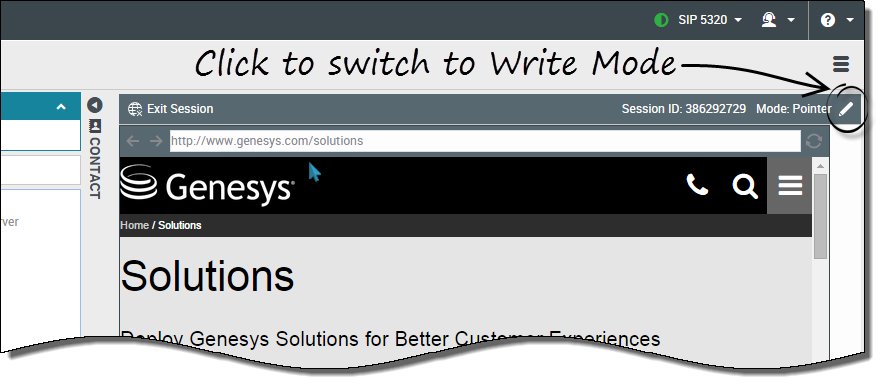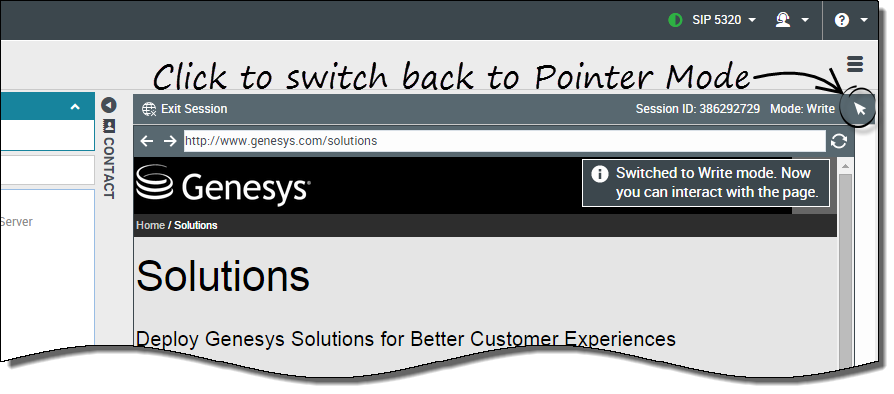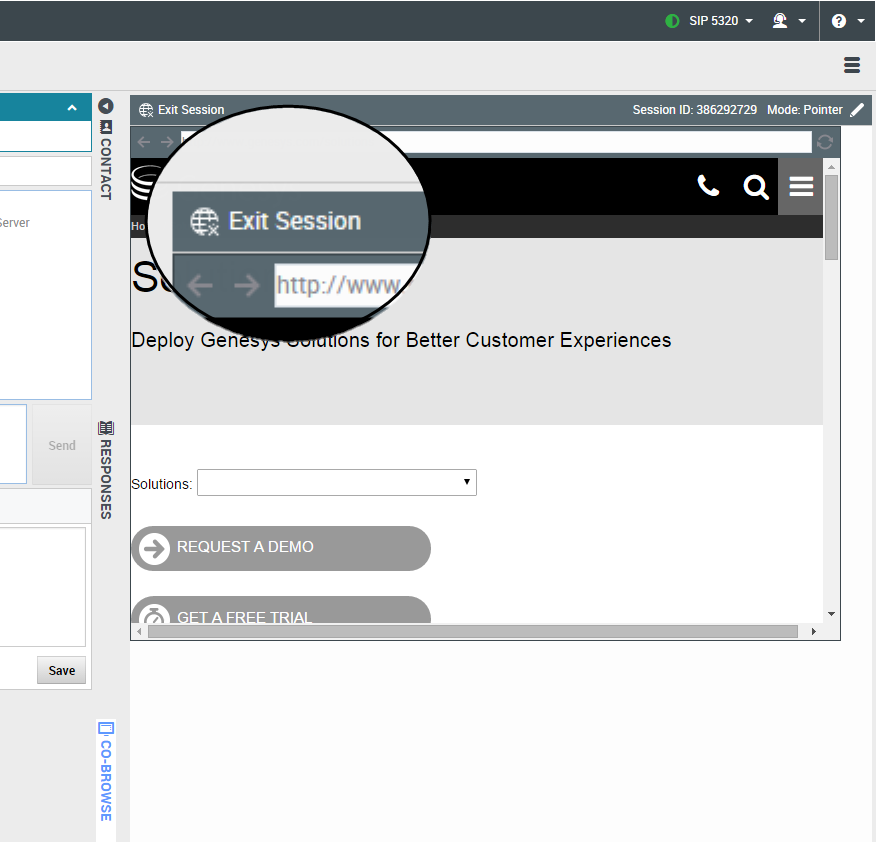동시 화면 보기 세션
Genesys 동시 화면 보기 세션을 사용하여 고객과 함께 같은 웹 페이지를 동시에 탐색할 수 있습니다. 한 참가자가 다른 참가자 브라우저의 이미지를 볼 수 있는 기존의 화면 공유 응용 프로그램과 달리, Genesys 동시 화면 보기 세션에서는 고객과 함께 웹 페이지의 같은 인스턴스를 공유합니다.
목차
동시 화면 보기 세션 시작
고객이 동시 화면 보기 세션을 시작해야 합니다. 동시 화면 보기 세션을 시작할 수 없습니다. Genesys 동시 화면 보기에 대해 설정된 웹 사이트에는 고객이 동시 화면 보기 세션을 시작하려면 클릭해야 하는 동시 화면 보기 버튼이 포함되어 있습니다.
동시 화면 보기 버튼을 클릭하면 고객에게 세션 ID가 제공됩니다. 고객과 함께 채팅에 참여하면 동시 화면 보기 세션이 작업 영역에서 자동으로 시작됩니다. 동시 화면 보기 세션이 시작되면 채팅에 특수한 메시지가 표시됩니다(예: —{start:123123123} 여기서, 123123123은 세션 ID입니다).
메모: 보안상의 이유로 특정 웹 사이트 요소의 자리 표시자만 볼 수 있습니다.
세션 ID를 사용하여 동시 화면 보기 세션 시작
통화 중이거나 채팅 중에 동시 화면 보기 세션이 자동으로 시작되지 않으면 세션 ID를 사용하여 동시 화면 보기 세션을 시작할 수 있습니다.
고객의 세션 ID를 가져와서 세션 ID 필드에 입력한 다음 지구본 아이콘을 클릭합니다.
그런 다음 고객의 브라우저를 확인해야 합니다. 고객과 같은 페이지로 이동하지 않아도 됩니다. 동시 화면 보기는 세션 ID를 사용하여 고객과 함께 같은 페이지를 보고 있는지 확인합니다. 세션이 시작되면 고객이 보는 화면에 동시 화면 보기 세션을 시작했다는 알림이 표시됩니다.
포인터 모드 사용
동시 화면 보기 세션에 처음 참여하면 포인터 모드에 있게 됩니다. 고객이 보는 화면을 브라우저에서 볼 수 있지만 작업을 수행할 수는 없습니다. 탐색하거나, 정보를 입력하거나, 양식을 제출할 수 없습니다.
고객과 함께 서로의 마우스 움직임을 항상 볼 수 있고, 마우스를 클릭하면 마우스 포인터 주위에 빨간색 원 효과가 생성됩니다. 빨간색 원 효과를 사용하여 웹 페이지에서 특정 섹션을 고객에게 안내할 수 있습니다.
언제든지 고객에게 작성 모드를 활성화하도록 요청을 보낼 수 있습니다.
작성 모드로 전환
작성 모드에서 고객과 함께 기존의 사용자 작업을 수행할 수 있습니다. 둘 다 텍스트를 입력하고 버튼을 클릭할 수 있습니다.
작성 모드로 전환하려면 동시 화면 보기 영역의 오른쪽 구석 상단에서 연필 아이콘을 클릭합니다. 고객에게 작성 모드로 전환을 승인하라는 요청이 표시됩니다. 작성 모드는 고객이 승인하는 경우에만 활성화됩니다. 고객의 응답에 대한 알림을 받습니다.
고객이 작성 모드로 전환을 승인하면 연필 아이콘이 포인터 아이콘으로 바뀝니다.
- 앞으로 및 뒤로 화살표를 클릭합니다.
- URL 막대에 URL을 입력하고 Enter 키를 누릅니다.
- 새로 고침 버튼을 클릭하여 페이지를 다시 로드합니다.
관리자가 작성 모드에서 활성화할 대화형 요소를 제한할 수 있습니다. 예를 들면 관리자가 특정 링크를 비활성화하도록 선택할 수 있습니다. 기본적으로 모든 제출 버튼은 상담원에 대해 비활성화되어 있으며, 클릭했을 때 아무 작업도 수행되지 않습니다. 고객이 일반적으로 탐색하는 것처럼 항상 양식을 제출할 수 있습니다.
중요: 고객이 회사 사이트에 있는 동안에는 동시 화면 보기만 수행할 수 있습니다. 고객이 다른 사이트로 이동하는 경우 동시 화면 보기 세션은 고객이 사이트에 다시 돌아갈 때까지 중지됩니다.
포인터 모드로 다시 전환
동시 화면 보기 세션 중지
동시 화면 보기 세션이 시작되면 세션 나가기 버튼을 사용하여 세션을 종료하는 기능이 모두에게 제공됩니다.
진행 중인 채팅이나 고객과의 통화를 종료하여 동시 화면 보기 세션을 종료할 수도 있습니다.
고객이 세션을 나가면 사용자에게 알림이 표시되며 브라우저에 고객의 브라우저 보기가 더 이상 표시되지 않습니다. 세션을 나가는 경우에도 고객에게 알림이 표시됩니다.